이는 Firefox가 사용자 인터페이스 사용자 정의를 지원하는 특수 userContent.css 파일을 사용하여 수행할 수 있습니다. 우리는 이미 Firefox의 새 탭 페이지에서 검색 상자를 제거하는 데 이를 사용했습니다. 상황에 맞는 메뉴 아이콘을 비활성화하는 단계별 지침은 다음과 같습니다.
- Firefox를 열고 키보드의 ALT 키를 누릅니다.
- 메인 메뉴가 표시됩니다. 도움말 -> 문제 해결 정보로 이동하세요.
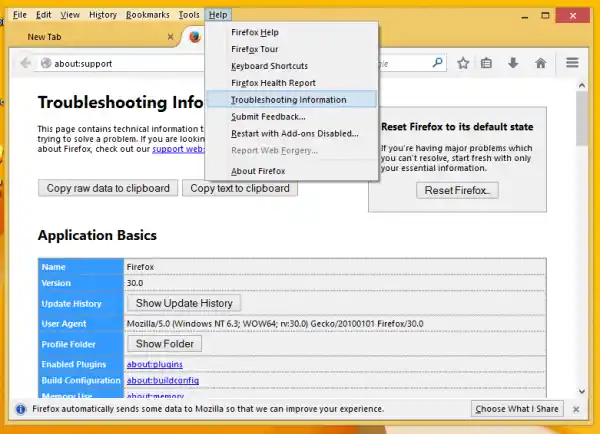
- '애플리케이션 기본 사항' 섹션에서 '폴더 표시' 버튼을 클릭하여 프로필 폴더를 엽니다.
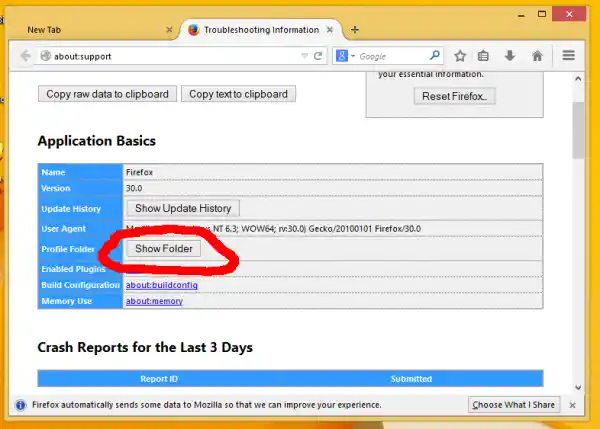
- 아래와 같이 여기에 'Chrome'이라는 새 폴더를 만듭니다.
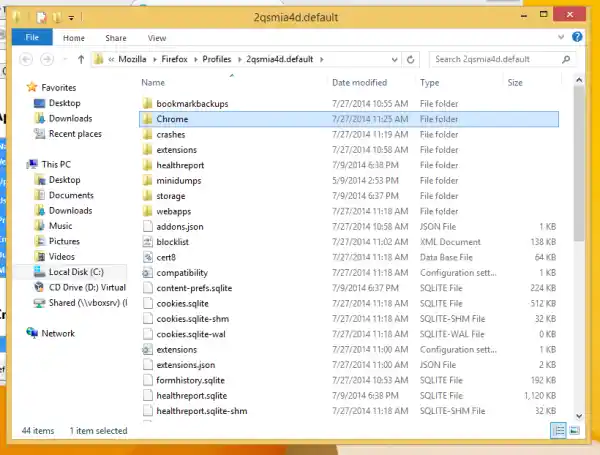
- 방금 만든 폴더를 열고 여기에라는 파일을 만듭니다.userChrome.css. 메모장으로 만들 수 있습니다. 메모장을 열고 다음 텍스트를 붙여넣습니다.|_+_|
이제 파일 -> 저장 메뉴 항목을 선택하고 파일 이름 상자에 'userChrome.css'를 따옴표와 함께 입력하고 위에서 만든 폴더에 저장합니다.
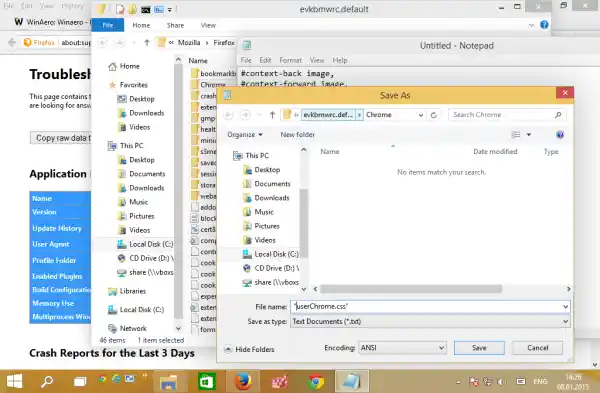
- 이제 Firefox 브라우저를 다시 시작하고 새 탭 페이지를 엽니다. 상황에 맞는 메뉴를 확인하세요.
전에:
![]()
후에:
![]()
그게 다야. Firefox 컨텍스트 메뉴에서 아이콘을 제거했습니다. 복원하려면 userChrome.css 파일을 삭제하고 브라우저를 다시 시작하세요.


























